Consulta los conectores compatibles con Application Integration.
Crear casos de prueba
En este documento se describe cómo crear casos de prueba para sus integraciones. Para obtener información sobre los casos de prueba, las configuraciones de prueba admitidas y sus limitaciones, consulta el artículo Introducción a los casos de prueba.
Antes de empezar
-
Para obtener el permiso que necesitas para crear casos de prueba, pide a tu administrador que te conceda el rol de gestión de identidades y accesos Editor de integración de aplicaciones (
roles/integrations.integrationEditor) en el proyecto. Para obtener más información sobre cómo conceder roles, consulta el artículo Gestionar el acceso a proyectos, carpetas y organizaciones.Este rol predefinido contiene el permiso
integrations.googleapis.com/testCases.create, que es necesario para crear casos de prueba.También puedes obtener este permiso con roles personalizados u otros roles predefinidos.
- Asegúrate de que tu integración esté en el estado
DRAFT. Si tu integración está en el estadoPUBLISHED, haz clic en Habilitar edición. Se creará una nueva versión en estadoDRAFTen la integración. En la siguiente imagen se muestra el bloqueo de edición en el editor de integraciones.

Crear un caso de prueba
Para crear un caso de prueba, selecciona una de las siguientes opciones:Consola
- En la Google Cloud consola, ve a la página Integración de aplicaciones.
- En el menú de navegación, haz clic en Integraciones.
En la página Integraciones se muestran todas las integraciones disponibles en el Google Cloud proyecto.
- Selecciona una integración para la que quieras crear una prueba.
Se abrirá la integración en el editor de integraciones.
- Haz clic en Caso de prueba y, a continuación, en
+ Crear un caso de prueba. Aparecerá el panel Crear caso de prueba:
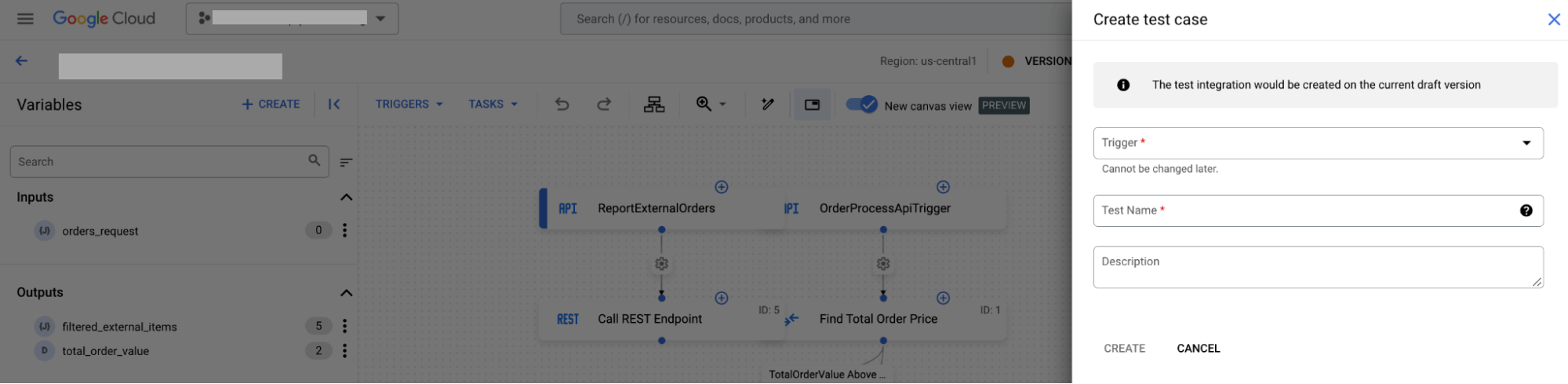
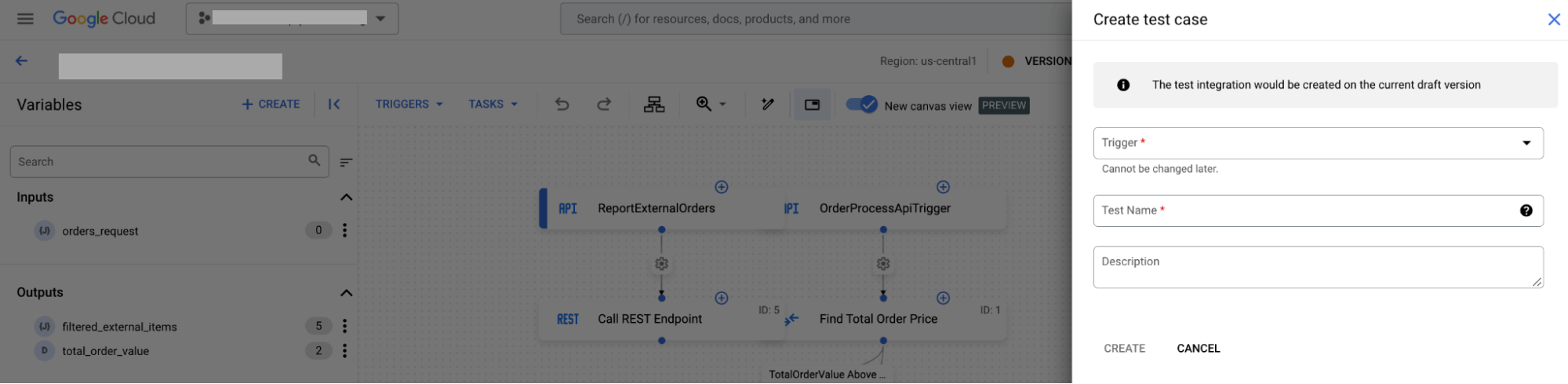
A continuación, haz lo siguiente:
- En la lista Activador, selecciona uno.
- En el campo Nombre de la prueba, escribe el nombre de la prueba.
- Si quieres, en el campo Descripción, escribe una descripción de la prueba.
- Haz clic en Crear.
En la página del editor de integración, el lienzo de diseño muestra el mensaje El modo de caso de prueba está activo.
- Configura la prueba para el activador y las tareas.
API
Llama al método projects.locations.integrations.versions.testCases.create y proporciona los parámetros pertinentes. Por ejemplo:
POST https://integrations.googleapis.com/v1/{parent=projects/PROJECT_ID/locations/LOCATION/integrations/INTEGRATION_NAME/versions/INTEGRATION_VERSION}/testCases
Haz los cambios siguientes:
PROJECT_ID: el ID del Google Cloud proyectoLOCATION: la región en la que se encuentra la integraciónINTEGRATION_NAME: el nombre de la integraciónINTEGRATION_VERSION: la versión de la integración
El cuerpo de la solicitud contiene el recurso TestCase. Por ejemplo:
{
"displayName": "example-test-case",
"triggerId": "api_trigger/example-trigger",
"testTaskConfigs": [{
"taskNumber": "1",
"mockConfig": {
"mockStrategy": "NO_MOCK_STRATEGY"
},
"task": "FieldMappingTask"
}],
}
Configurar configuraciones de prueba
Después de crear un caso de prueba, puedes configurar las configuraciones de prueba de tus activadores y tareas.
Siguientes pasos
- Consulta información sobre los casos de prueba.
Consulta cómo hacer lo siguiente:

